- מְחַבֵּר Jason Gerald [email protected].
- Public 2023-12-16 11:12.
- שונה לאחרונה 2025-01-23 12:18.
הכוונה האוטומטית מתאימה ומפעילה את כוונון הרצועות הקוליות, וידועה בזכות השימוש בה במוזיקת היפ הופ פופולרית. למרות שהוא יכול ליצור צלילים גבוהים כמו רובוט, תכונה זו יכולה גם להתאים קולות שירה רגילים ולכוונן את הכוונון. אם אתה רוצה להשתמש בכוונה אוטומטית לעריכת רצועות צליל, למעשה זה די קל לשימוש. חלק מתוכניות עריכת אודיו כגון GarageBand כוללות תכונה מובנית לכינון אוטומטי, בעוד שאחרות דורשות תוספות או תוספים שניתן לרכוש או להוריד מהאינטרנט.
שלב
שיטה 1 מתוך 3: שימוש בכוונון אוטומטי ב- GarageBand
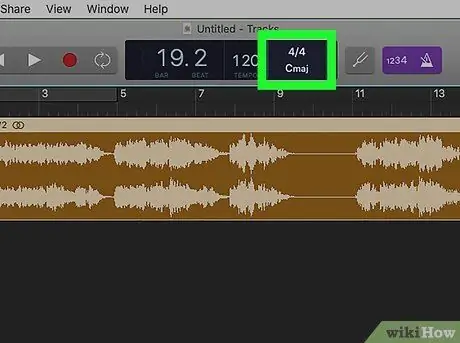
שלב 1. הגדר את צליל הבסיס של הרצועה
תכונת הטון האוטומטית המובנית של GarageBand יכולה להתאים את כוונון הרצועה לכל תו שתבחר. לחץ על כפתור הערת הבסיס בחלק העליון של המסך ובחר את ההערה שברצונך להחיל על הרצועה מהתפריט הנפתח.
אם ברצונך להחיל כוונון אוטומטי עדין על רצועה, ודא שצליל הבסיס של הרצועה תואם את ההגדרות בתפריט הנפתח שנבחר
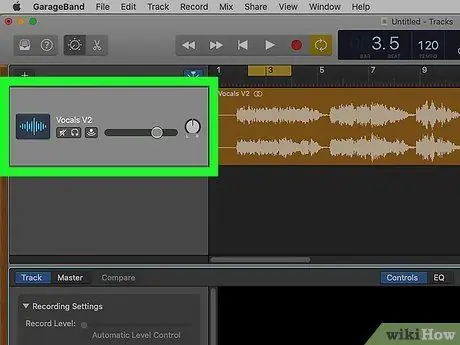
שלב 2. לחץ על הרצועה שברצונך לכוון אוטומטית ולאחר מכן לחץ על סמל המספריים
הוא בפינה השמאלית העליונה של המסך ויציג את חלון עריכת הרצועה הקולית. באמצעות חלון זה, אתה יכול לתפעל רצועות ולשנות את פלט הקול.
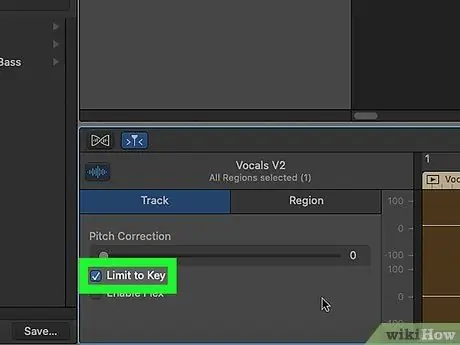
שלב 3. לחץ על התיבה "הגבל למפתח" בחלון העריכה
ודא שאתה בכרטיסייה "רצועות" ברגע שנפתח חלון העריכה כדי לראות אפשרויות להתאמת כוונון הרצועה. לחץ על התיבה "הגבל למפתח" כדי להגביל את התאמת הכוונון האוטומטי לצליל שבחרת בעבר.
על ידי הגבלת הרצועה הקולית לתו בסיסי מסוים, הרצועה עדיין תוגדר בטון שתבחר, גם אם הצליל המקורי המוקלט אינו נמצא בתו זה

שלב 4. העבר את מחוון הכוונון לרמה 60-80 לתיקון כוונון "קליל" וטבעי יותר
העבר את המחוון לתיקון הכוונון לרמה 60-80, ולאחר מכן הפעל את הרצועה כדי לראות כיצד הוא נשמע. התנסו בכלי המחוון ונסו רמות שונות עד שהרצועה מפיקה את פלט הקול שאתם רוצים.
- תיקון הכוונון יגדיל את החלקים הנמוכים של המסלול, תוך שמירה על פלט צליל מציאותי וטבעי עבור הקטעים הגבוהים.
- ההקלטה המקורית "החזקה" תקל על כוונון השירים.
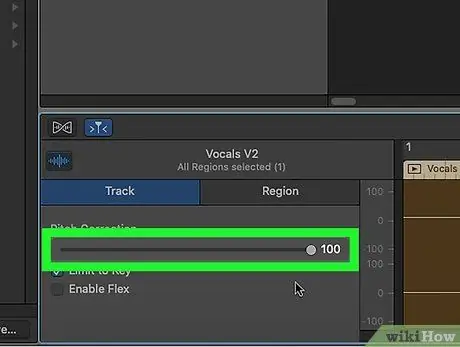
שלב 5. העבר את המחוון לתיקון החבית לרמה 100 כדי לקבל אפקט חבית גבוה
התאמת מחוון הכוונון לרמה 100 תגרום לרצועה להישמע רובוטית ולא טבעית. פלט קול כזה פופולרי למדי במוזיקת היפ הופ וניתן להשתמש בהם לשינוי רצועות קוליות לחלוטין. לחץ על כפתור ההפעלה כדי להאזין לרצועה לאחר שמחוון הכוונון הועבר לרמה הגבוהה ביותר.
ניתן להתאים את המחוון לרמה גבוהה או נמוכה יותר לפי הצורך
שיטה 2 מתוך 3: הורדה והתקנה של התוסף לכוונון אוטומטי של Antares
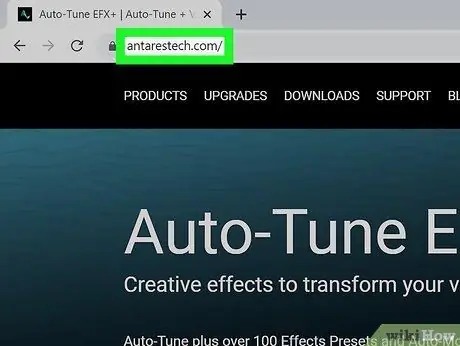
שלב 1. בקר באתר Antares בכתובת
Antares היא החברה שמייצרת את התוסף הרשמי לשידור אוטומטי אשר נמצא בשימוש נרחב בשירים פופולריים. בדוק את האתר וודא שהתוכנית לניגון אוטומטי המוצעת היא זו שאתה באמת רוצה (ומתאימים) לרכוש.
- אל תוריד גרסה פרוסה או סדוקה של התוסף לכוונון אוטומטי מכיוון שבנוסף לכך שהוא לא חוקי, הקובץ שהורד עשוי להכיל תוכנות זדוניות.
- תוכנית האוטו -טיון של אנטארס מוצעת במחיר של 130 דולר (כ -1.8 מיליון רופי) עד 400 דולר (כ -5.7 מיליון רופי).
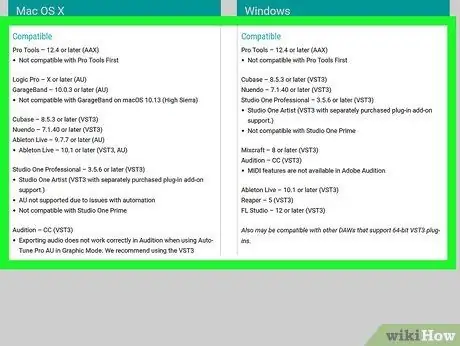
שלב 2. מצא תוסף התואם את תוכנית עריכת המוסיקה שבה אתה משתמש
לפני בחירת התוספים שאתה רוצה, ודא שהם תואמים את תוכנית עריכת המוסיקה שלך. בקר בכתובת https://www.antarestech.com/host-daw-compatibility/ כדי לברר איזו גירסה של התוסף תואמת את התוכנית שבה אתה משתמש.
- לדוגמה, Auto-Tune Pro אינו תואם ל- Audacity.
- ניתן להשתמש ב- Auto-Tune 7 TDM/RTAS רק עם Pro Tools גירסה 10 ואילך.
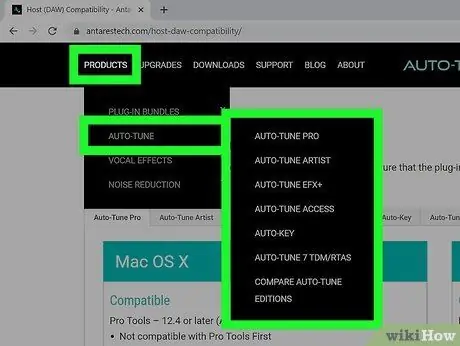
שלב 3. השווה תוספות שונות
לחץ על "מוצרים" ובחר "כוונון אוטומטי" בסרגל הניווט שבראש האתר כדי לראות את כל התוספות הזמינות לאוטומטי. לחלק מהאפשרויות היקרות יותר כמו Autotune Pro יש אפשרויות והגדרות נוספות שניתן להשתמש בהן אם אתה אמן הקלטות מקצועי.
- אתה יכול להשתמש בגרסת הניסיון בכמה רצועות לפני רכישת התוכנית.
- אם אתה רק עורך מוזיקה כתחביב, Autotune EFX היא הדרך הקלה ביותר לשימוש והזולה ביותר.
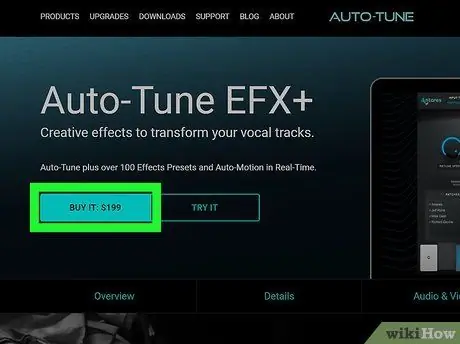
שלב 4. רכשו את התוסף לכוונון אוטומטי הרצוי
לחץ על התוסף שברצונך לרכוש וצור חשבון באתר Antares. עקוב אחר הוראות ההתקנה הכלולות בחבילת ההרחבה כדי להוריד את קובץ ההתקנה למחשב שלך.
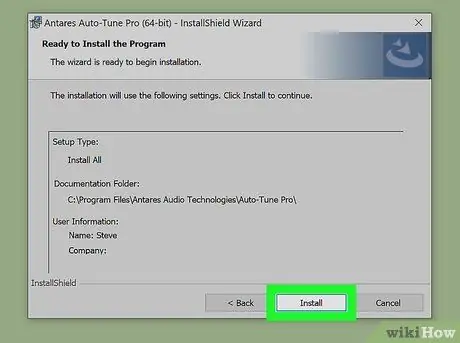
שלב 5. התקן את התוסף לכוונון אוטומטי למחשב
פתח את הארכיון הכלול בחבילת ההורדות ופתח את התיקייה במחשב שלך. לחץ פעמיים על הקובץ "Install.exe" בתיקייה "כוונון אוטומטי של Antares" ופעל לפי ההנחיות להתקנת התוכנית במחשב שלך. עכשיו בכל פעם שאתה פותח תכנית לעריכת מוזיקה, ניתן לבחור כוונון אוטומטי כתוסף שתוכל להשתמש בו.
שיטה 3 מתוך 3: שימוש בתוספות לכוונון אוטומטי
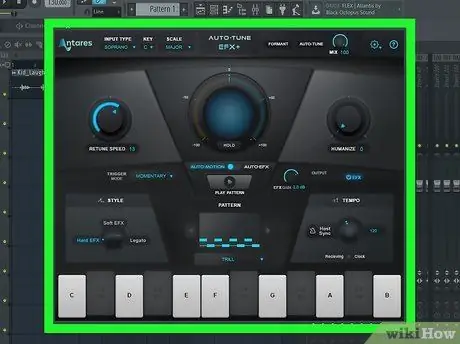
שלב 1. פתח את התוסף לכוונון אוטומטי בתוכנית עריכת סאונד
בחר את הרצועה שברצונך לכוון אוטומטית על ידי לחיצה עליה. לאחר מכן, גש לתפריט ההרחבות. בדרך כלל, ייפתח חלון מוקפץ נפרד המציג לך גישה לאפקטים של כוונון אוטומטי שונים מהם תוכל לבחור.
- אם אתה משתמש ב- Audacity, לחץ על "אפקטים" ובחר את התוסף לכוונון אוטומטי שהורדת.
- אם אתה משתמש ב- Pro Tools, לחץ על אחד מכפתורי הקלט בצד שמאל של הרצועה ובחר את התוסף לכוונון אוטומטי מהתפריט הנפתח.
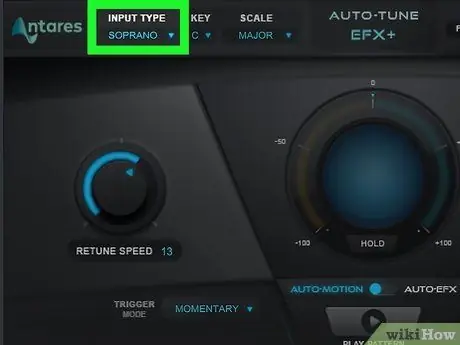
שלב 2. לחץ על הלחצן "סוג קלט" לבחירת אפקט צליל של רצועה
הגדרות אפקט הצליל יכולות לשנות את גובה השיר. אם אתה משתמש בכוונון אוטומטי של EFX, הגדרה זו מסומנת בשם "סוג קול". שלושת העיבודים הווקאליים הקיימים הם "סופרן", "אלט/טנור" ו"זכר נמוך ". נסה להתאים הגדרה זו לשיר המוקלט.
- קול הסופרן "מנגן" בטווח הכוונון הגבוה ביותר.
- קול האלט או טנור נמצא בטווח האמצעי של הכוונון.
- להגדרה הגברית הנמוכה יש את הטווח הנמוך ביותר הניתן לשימוש על כוונון אוטומטי.
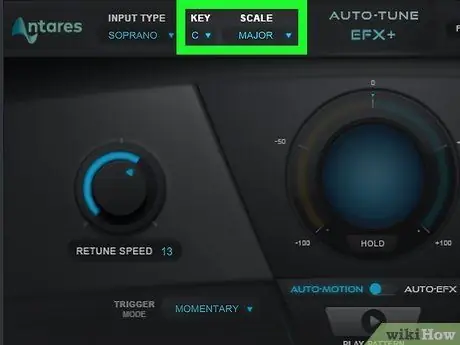
שלב 3. הגדר את המגרש ואת קנה המידה של השיר
לחץ על החלק העליון של התוסף ובחר את גובה הקול והקנה הרצויים הרצויים. אם אתה מכיר את התווים והקשקשים של השיר שברצונך לערוך, בחר את התווים הנכונים. עם מהלך זה, השירה תישאר על המגרש הנכון תוך התאמת הכוונון.
קריאת מוסיקה היא הדרך הקלה ביותר למצוא את התווים הבסיסיים של שיר. עם זאת, תוכל גם לציין אותו על ידי האזנה אליו באופן ידני
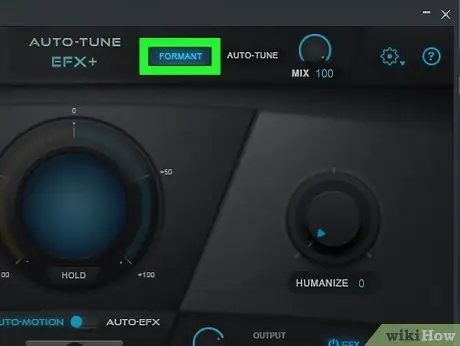
שלב 4. לחץ על "Formant" אם ברצונך לקבל פלט צליל טבעי
אם אינך רוצה לקבל שידור אוטומטי גבוה שנשמע כמו קול רובוטי, לחץ על "Formant" בצד המרכזי העליון של התוסף. אפשרות זו תתאים ותתקן את כוונון הרצועה הקולית, מבלי לתת לה צליל מלאכותי.
בחר "Pitch Correct" במקום "Formant" אם אתה משתמש בכוונון אוטומטי של EFX
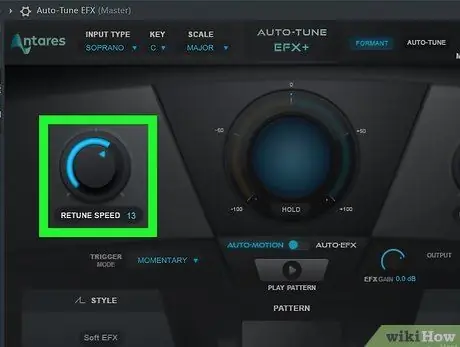
שלב 5. התאם את מהירות הכוונון כדי לשנות את כוונון הרצועה
לחץ על תקליטור הכוונון בתחתית חלון התוספות והעבר אותו שמאלה כדי לבחור הגדרה גבוהה יותר לכוונון טבעי יותר של הכוונון. אם ברצונך להשיג פלט אוטומטי עם כווץ גבוה יותר, העבר את המנה ימינה.
- בדרך כלל, מהירות של 15-25 היא ההגדרה הנכונה עבור פלט קול טבעי.
- מהירות ברמה 0-10 מתאימות להשגת פלט קול גבוה שנשמע כמו קול רובוטי.
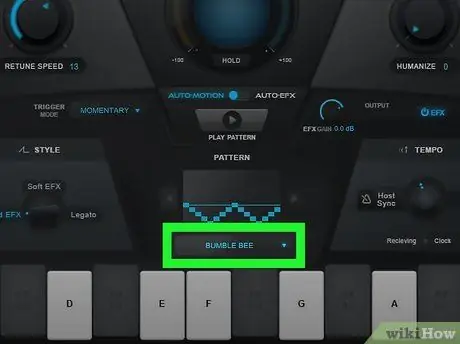
שלב 6. השתמש ב"סוג אפקט "כדי להתאים את מהירות הכוונון אם אתה משתמש בתוסף EFT לכוונון אוטומטי
במקום חיוג כוונון, AutoTune EFX מציג מספר אפשרויות מובנות או הגדרות קבועות בתחתית חלון התוספות. הגדרת EFX גבוהה תפיק פלט קול גבוה כמו רובוט. בינתיים, EFX קליל או חלק יותר יביא לפלט שירים בכוונון מעט נמוך מההגדרה הגבוהה. אם אתה רוצה לקבל פלט צליל טבעי יותר, בחר "Pitch Correct".






